Nu hvor vi alle også er temmelig meget arbejder hjemmefra eller arbejder med et distribueret team, jeg tror det er sikkert at sige, at de fleste af os har deltaget i et videoopkald, og chancerne er, at videoopkaldet var via Zoom. Du har måske endda været jaloux på de teknologiske typer, der tidligt fandt ud af, hvordan man ændrede deres videobaggrund til et eksotisk sted eller fjollet foto. Uanset hvad de valgte, så det bedre ud end dit rodede rum!
Jeg viser dig, hvordan du kan tilpasse et par indstillinger for at få denne seje effekt til dig selv, så du kan være stjernen i det næste Zoom-opkald.
Sådan ændres din zoombaggrund på din computer
Zoom har desktop-apps til macOS, Windows, Linux og endda Chrome OSsamt mobilapps til Android og iOS. Her demonstrerer jeg, hvordan du ændrer din baggrund på en Mac.
Verizon tilbyder Pixel 4a for kun $ 10 / mo på nye ubegrænsede linjer
- Åbn Zoom-app på din stationære enhed.
- Klik på i øverste venstre hjørne rullemenuen zoom.us-menu.
-
Klik på Præferencer.
 Kilde: Jeramy Johnson / Android Central
Kilde: Jeramy Johnson / Android Central -
Når vinduet Indstillinger vises, skal du klikke på Virtuel baggrund.
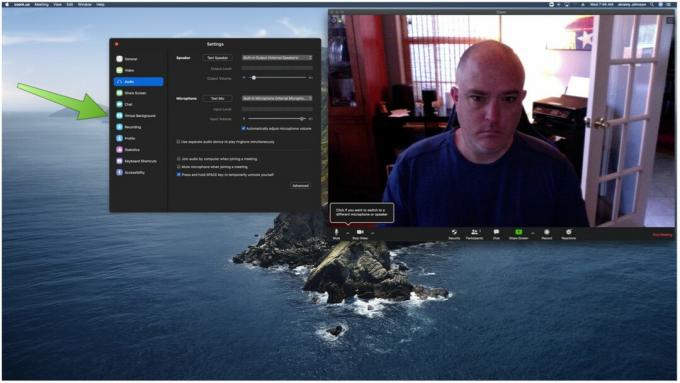 Kilde: Jeramy Johnson / Android Central
Kilde: Jeramy Johnson / Android Central -
Du vil blive præsenteret for fem forudvalgte virtuelle baggrunde at vælge imellem. Prøv at klikke på en.
 Kilde: Jeramy Johnson / Android Central
Kilde: Jeramy Johnson / Android Central -
Hvis det er første gang du vælger en virtuel baggrund, vises der en ansvarsfraskrivelse, som du har brug for at downloade Smart Virtual Background Package. Klik på Hent.
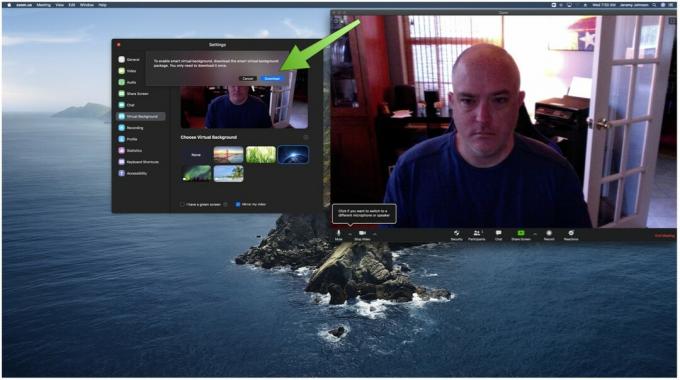 Kilde: Jeramy Johnson / Android Central
Kilde: Jeramy Johnson / Android Central -
Nu hvor det er gjort, må du klik på den virtuelle baggrund du ønsker at bruge (jeg valgte mellemrum).
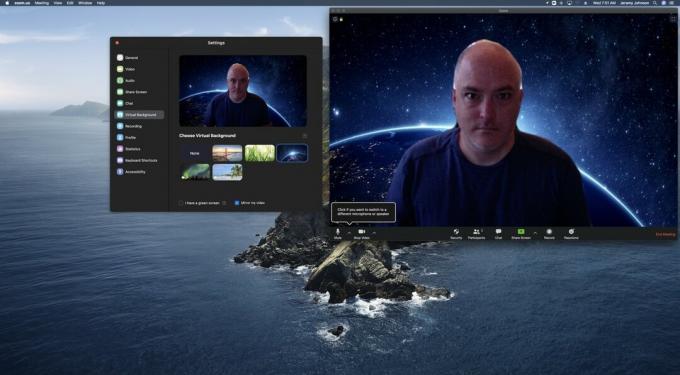 Kilde: Jeramy Johnson / Android Central
Kilde: Jeramy Johnson / Android Central - Hvis du ikke kan lide nogen af de forudvalgte baggrunde og ønsker at tilføje dit eget billede, skal du klikke på + tegn.
-
Klik på Tilføj billede eller Tilføj video.
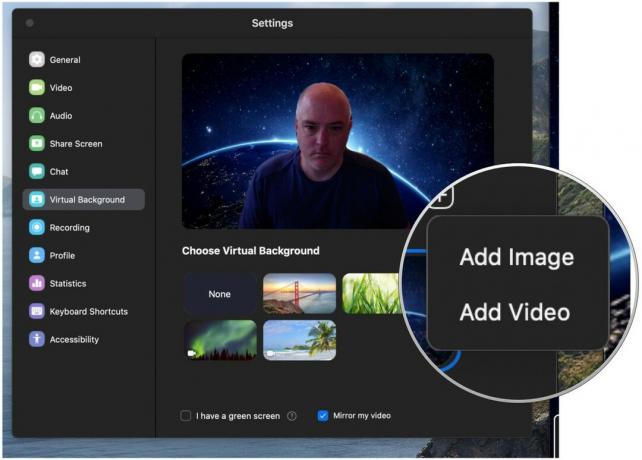 Kilde: Jeramy Johnson / Android Central
Kilde: Jeramy Johnson / Android Central -
Et filvælgervindue vises, så du kan vælg et billede fra dine computerfiler, fotobibliotek eller desktop.
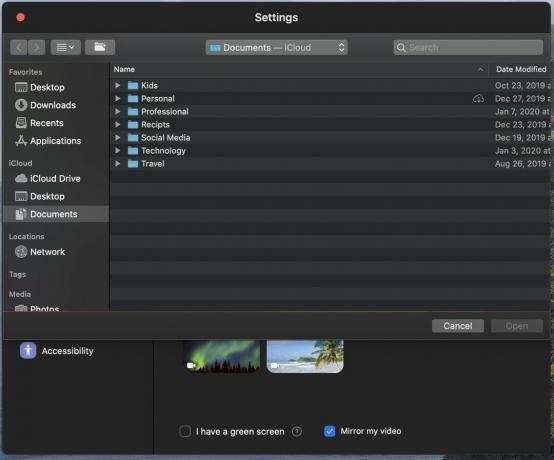 Kilde: Jeramy Johnson / Android Central
Kilde: Jeramy Johnson / Android Central
Det er så simpelt at ændre din baggrund for et Zoom-opkald, at der ikke er nogen grund til at bekymre sig om, at dine kolleger eller venner bedømmer dig for at have et rodet hjem. Derudover stiller mange mærker og organisationer Zoom-baggrunde til rådighed gratis til download, så gør det bare en hurtig søgning for at finde noget, du kan lide, downloade det til dit skrivebord og følg trinene ovenfor for at indlæse det op!
Den virtuelle baggrundsvælger er i øjeblikket ikke en mulighed for Android- eller Chrome OS-enheder, selvom den fungerer på iPhones og iPads. Forhåbentlig kommer denne funktion hurtigt til Google-trofaste, så vi kan få fordel af en forbedret baggrund, mens du holder vores telefon i sofaen eller i sengen, snarere end at skulle slæbe vores bærbare computer rundt med os.

Dette er de bedste trådløse øretelefoner, du kan købe til enhver pris!
De bedste trådløse øretelefoner er komfortable, lyder godt, koster ikke for meget og passer let i lommen.

Alt hvad du behøver at vide om PS5: Udgivelsesdato, pris og mere.
Sony har officielt bekræftet, at de arbejder på PlayStation 5. Her er alt, hvad vi ved om det hidtil.

Nokia lancerer to nye budget Android One-telefoner under $ 200.
Nokia 2.4 og Nokia 3.4 er de seneste tilføjelser til HMD Globals budget-smartphone-sortiment. Da de begge er Android One-enheder, modtager de garanteret to store OS-opdateringer og regelmæssige sikkerhedsopdateringer i op til tre år.

Her er de bedste telefonstande til Zoom & Google Meet i 2020.
Et stativ kan være nyttigt, når du afholder et virtuelt møde over Zoom, Google Meet eller andre videoopkaldstjenester. Og den rigtige skal have specifikke funktioner, der opfylder dine behov. Vi fandt et par værd at overveje.
Jeramy Johnson
Jeramy er stolt af at hjælpe Hold Austin underlig og elsker at vandre i det bakke land i det centrale Texas med en morgenmadstaco i hver hånd. Når han ikke skriver om smarte hjemmegadgets og wearables, forsvarer han sit forhold til sine smarte stemmeassistenter til sin familie. Du kan følge ham på Twitter på @jeramyutgw.
